Petunjuk Pengguna iPad
- Selamat Datang
- Apa yang baru di iOS 12
-
- Membangunkan dan membuka
- Mempelajari gerakan dasar
- Mempelajari gerakan untuk model dengan Face ID
- Menjelajahi layar Utama dan app
- Mengubah pengaturan
- Mengambil jepretan layar
- Menyesuaikan volume
- Mengubah atau mematikan bunyi
- Mencari konten
- Menggunakan dan menyesuaikan Pusat Kontrol
- Melihat dan mengelola Tampilan Hari Ini
- Mengakses fitur dari layar Terkunci
- Bepergian dengan iPad
- Mengatur durasi layar, waktu penggunaan, dan batas
- Menyelaraskan iPad menggunakan iTunes
- Mengisi daya dan mengawasi baterai
- Mempelajari arti ikon status
-
- Cari Teman
- Cari iPhone
- Pengukur
-
- Melihat foto dan video
- Mengedit foto dan video
- Mengatur foto di album
- Mencari di Foto
- Membagikan foto dan video
- Melihat Memori
- Menemukan orang di Foto
- Menelusuri foto menurut lokasi
- Menggunakan Foto iCloud
- Membagikan foto dengan Album Bersama iCloud
- Menggunakan Stream Foto Saya
- Mengimpor foto dan video
- Mencetak foto
- Saham
- Kiat
-
- Aksesori yang disertakan dengan iPad
- Menghubungkan perangkat Bluetooth
- Melakukan stream audio dan video ke perangkat lainnya
- Menyambungkan ke TV, proyektor, atau monitor
- Mengontrol audio di beberapa perangkat
- Apple Pencil
- Menggunakan Smart Keyboard dan Smart Keyboard Folio
- Menggunakan Magic Keyboard
- AirPrint
- Handoff
- Menggunakan Papan Klip Universal
- Melakukan dan menerima panggilan Wi-Fi
- Instant Hotspot
- Hotspot Pribadi
- Mentransfer file dengan iTunes
-
-
- Memulai dengan fitur aksesibilitas
- Pintasan aksesibilitas
-
-
- Menyalakan dan mempraktikkan VoiceOver
- Mengubah pengaturan VoiceOver Anda
- Mempelajari gerakan VoiceOver
- Mengoperasikan iPad menggunakan gerakan VoiceOver
- Mengontrol VoiceOver menggunakan rotor
- Menggunakan papan ketik pada layar
- Menulis dengan jari Anda
- Mengontrol VoiceOver dengan Magic Keyboard
- Mengetik braille pada layar menggunakan VoiceOver
- Menggunakan layar braille
- Menggunakan VoiceOver di app
- Ucapkan seleksi, ucapkan layar, umpan balik ketikan
- Zoom
- Pembesar
- Pengaturan tampilan
- Face ID dan perhatian
-
- Akses Terpandu
-
- Informasi penting mengenai keselamatan
- Informasi penting mengenai penanganan
- Men-zoom app untuk mengisi layar
- Mengumpulkan informasi mengenai iPad Anda
- Melihat atau mengubah pengaturan seluler
- Mempelajari lebih lanjut mengenai perangkat lunak dan layanan iPad
- Pernyataan kepatuhan FCC
- Pernyataan kepatuhan ISED Kanada
- Informasi mengenai Laser Kelas 1
- Apple dan lingkungan
- Informasi mengenai pembuangan dan daur ulang
- Pernyataan kepatuhan ENERGY STAR
- Hak Cipta
Meminta Siri di iPad
Berbicara dengan Siri adalah cara cepat untuk menyelesaikan sesuatu. Minta Siri untuk menerjemahkan frasa, mengatur timer, menemukan lokasi, melaporkan cuaca, dan lainnya. Semakin Anda menggunakan Siri, semakin baik Siri dalam memahami kebutuhan Anda.
Untuk menggunakan Siri, iPad harus terhubung ke Internet. Mungkin dikenakan biaya seluler.
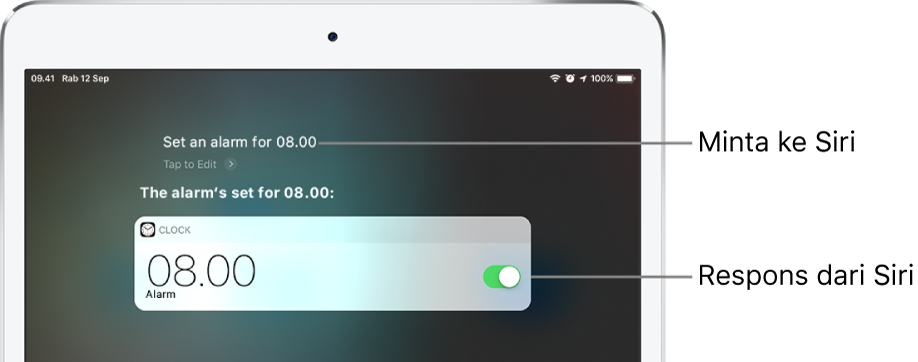
Mengatur Siri
Jika Anda tidak mengatur Siri saat pertama kali mengatur iPad, buka Pengaturan ![]() > Siri & Pencarian, lalu nyalakan hal berikut:
> Siri & Pencarian, lalu nyalakan hal berikut:
Dengarkan “Hey Siri”
Tekan Utama untuk Siri (model dengan tombol Utama) atau Tekan Tombol Atas untuk Siri (model lainnya)
Memanggil Siri dengan suara Anda
Katakan “Hey Siri,” lalu ajukan pertanyaan atau minta Siri untuk melakukan tugas untuk Anda.
Minta Siri. Katakan sesuatu seperti “Hey Siri, how’s the weather today?” atau “Hey Siri, set an alarm for 8 a.m.”
Untuk menanyakan pertanyaan lain kepada Siri atau untuk melakukan tugas lainnya, ketuk ![]() .
.
Beberapa model iPad harus tersambung ke sumber daya agar dapat merespons ke “Hey Siri.”
Memanggil Siri dengan tombol
Lakukan salah satu hal berikut ini:
Model dengan tombol Utama: Tekan dan tahan tombol Utama.
Model lainnya: Tekan dan tahan tombol atas.
Headset: Tekan dan tahan tombol tengah atau tombol panggil.
Setelah Siri muncul, ajukan pertanyaan atau minta Siri untuk melakukan tugas untuk Anda.
Minta Siri. Katakan sesuatu seperti “What’s 18 percent of 225?” atau “Set the timer for 3 minutes.”
Untuk menanyakan pertanyaan lain kepada Siri atau untuk melakukan tugas lainnya, ketuk ![]() .
.
Menindaklanjuti dengan Siri
Respons pada layar dari Siri sering kali menyertakan informasi atau gambar yang dapat Anda ketuk untuk mendapatkan informasi lainnya atau ambil tindakan berikutnya. Misalnya, Saat Anda meminta Siri untuk menerjemahkan frasa, Siri mengucapkan terjemahan dengan keras dan menampilkan terjemahan pada layar. Untuk memutar terjemahan lagi, ketuk ![]() .
.
Minta Siri. Ucapkan sesuatu seperti: “How do you say what are the most popular dishes in your restaurant in Chinese?”
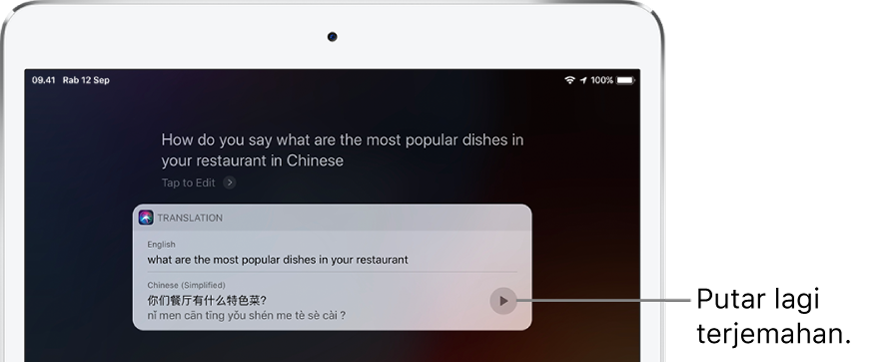
Catatan: Untuk mencari tahu terjemahan bahasa apa saja yang didukung oleh Siri di wilayah Anda, lihat Situs web Ketersediaan Fitur iOS.
Mencari tahu apa lagi yang dapat dilakukan Siri
Minta Siri. Ucapkan sesuatu seperti: “What can you do?”
Anda juga dapat mengetuk ![]() setelah Anda memanggil Siri.
setelah Anda memanggil Siri.
Mengoreksi jika Siri salah mengerti Anda
Mengulangi permintaan Anda dengan kata yang berbeda: Ketuk
 , lalu ucapkan permintaan Anda dalam cara yang berbeda.
, lalu ucapkan permintaan Anda dalam cara yang berbeda.Mengeja bagian permintaan Anda: Ketuk
 , lalu ulangi permintaan Anda dengan mengeja kata apa pun yang tidak Siri pahami. Misalnya, ucapkan “Call,” lalu eja nama seseorang.
, lalu ulangi permintaan Anda dengan mengeja kata apa pun yang tidak Siri pahami. Misalnya, ucapkan “Call,” lalu eja nama seseorang.Mengedit permintaan Anda dengan teks: Di atas respons dari Siri, ketuk “Ketuk untuk Mengedit,” lalu gunakan papan ketik pada layar.
Mengubah pesan sebelum mengirimkannya: Ucapkan “Change it.”
Mencegah iPad agar tidak merespons “Hey Siri”
Letakkan iPad dengan posisi layar menghadap ke bawah, atau buka Pengaturan ![]() > Siri & Pencarian, lalu matikan Dengarkan “Hey Siri.”
> Siri & Pencarian, lalu matikan Dengarkan “Hey Siri.”